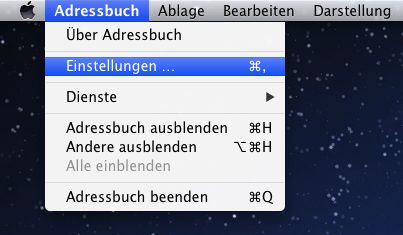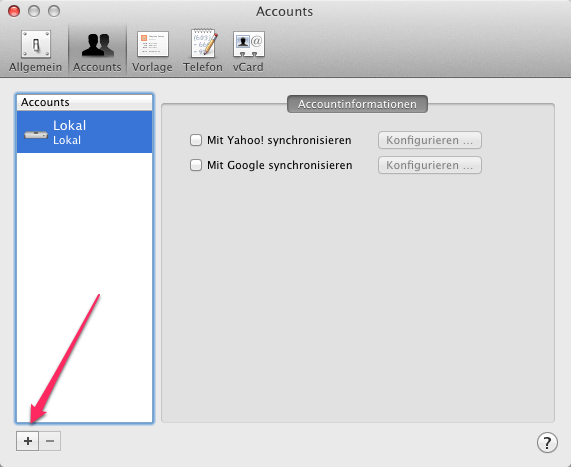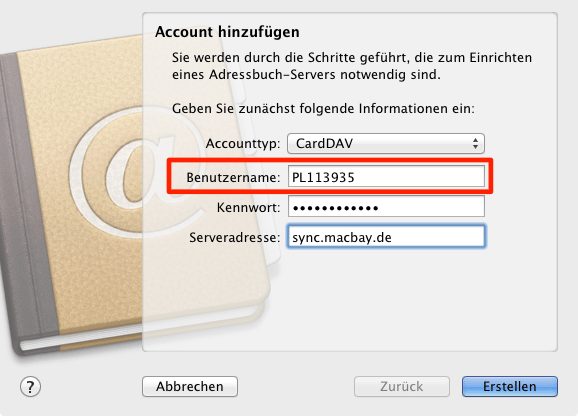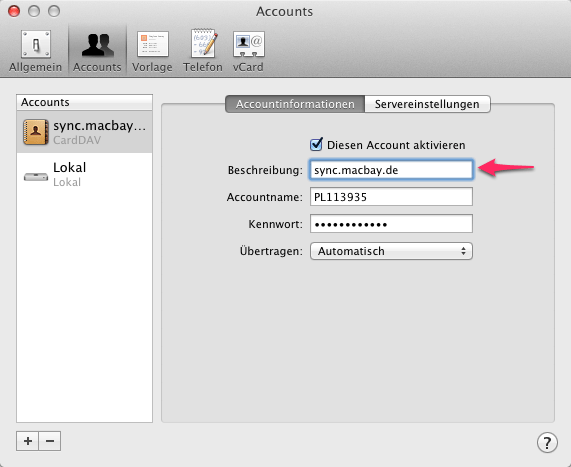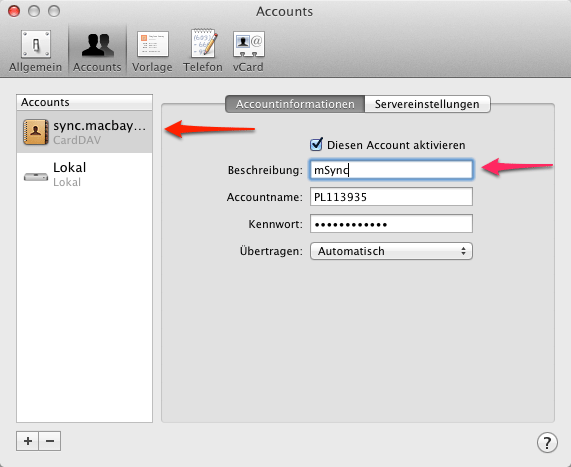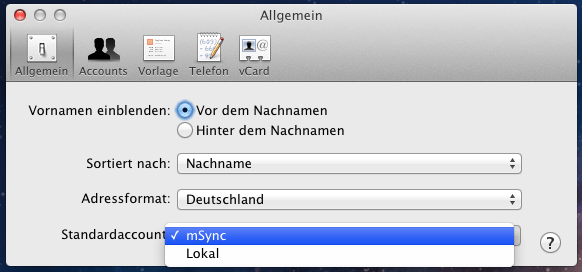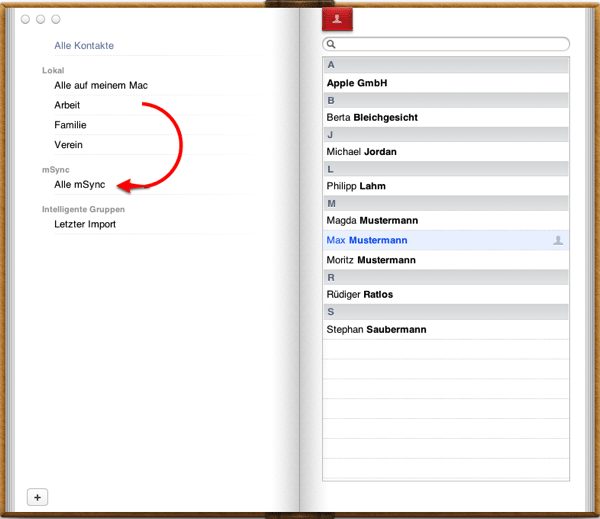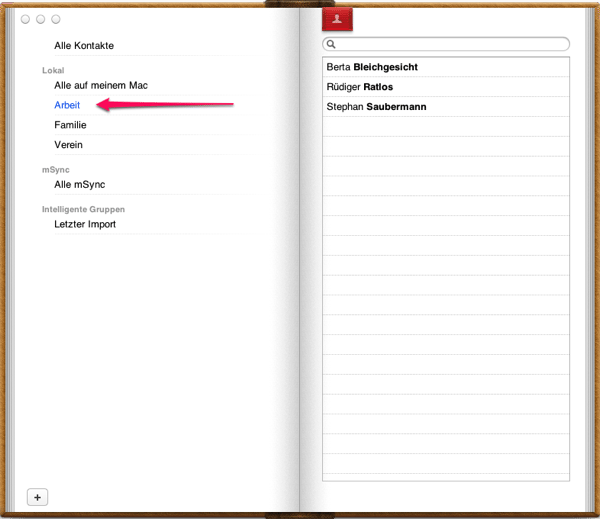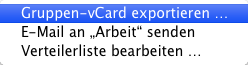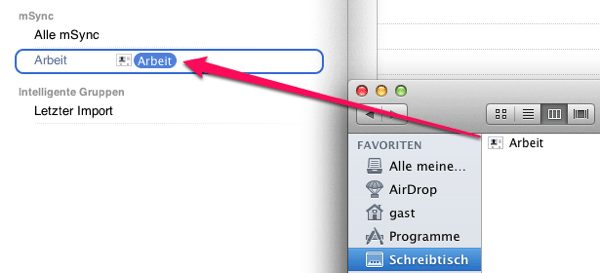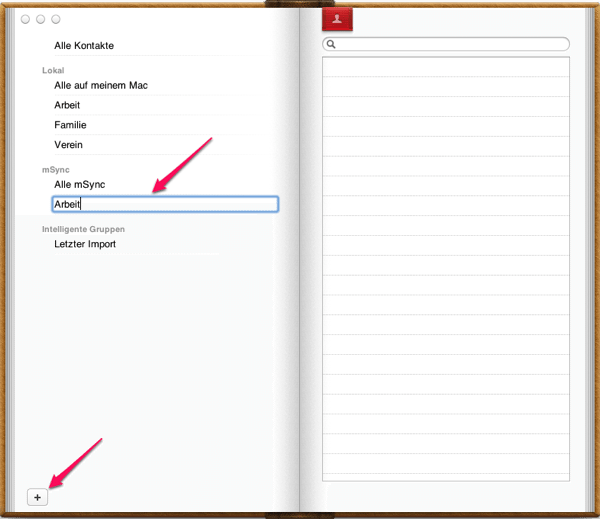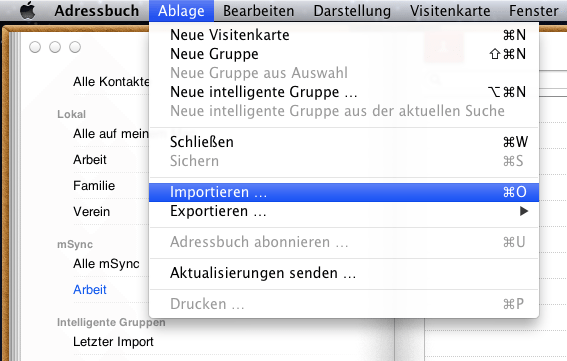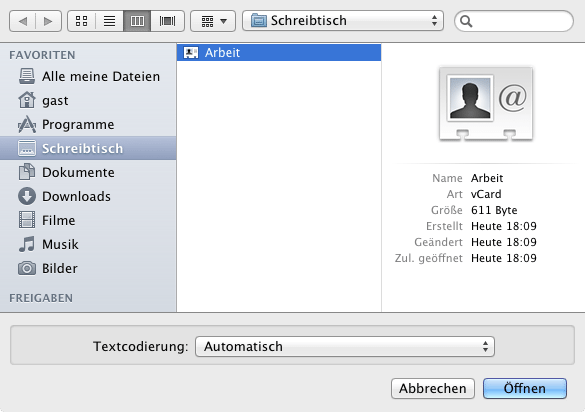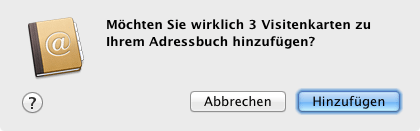Richten Sie Ihren neuen mSync Account in Ihrem Apple Adressbuch ein wie folgt
Adressbuch Einstellungen öffnen
Neuen Account hinzufügen
Account Parameter eingeben (Diese Daten sind nur zur Demo)
Benutzernamen = Ihre Macbay Account-ID eingeben. Diese finden Sie in Ihrem Kundenbereich unter
Account -> Benutzerverwaltung -> Hauptbenutzer: https://beta.macbay.de/config/administration/user/
Der Account ist nun eingerichtet
Sie können Ihrem neuen Adressbuch-Account einen aussagekräftigen Namen geben, z.B. mSync
Damit neue Kontakte künftig automatisch mit allen Endgeräten abgeglichen werden, müssen Sie nun Ihren mSync-Adressbuch als Standardaccount festlegen. Gehen Sie wieder in die Einstellungen und ändern Sie den Standardaccount.
FERTIG! Sie können nun die Kontakte aus Ihrem lokalen Adressbuch (oder dem von iCloud, Google etc.) per Drag&Drop in Ihr mSync-Adressbuch ziehen.
Besser wäre es allerdings, den Umzug Ihrer Kontakte per Export / Import durchzuführen. Für einen kompletten Umzug gehen Sie wie folgt vor:
– wählen Sie das vorige Adressbuch aus, gehen auf “Ablage -> Exportieren -> vCard exportieren …” – nach dem Export wählen Sie das mSync -Adressbuch aus und gehen auf “Ablage -> Importieren”
Für den Umzug einzelner Adressbuch-Gruppen gehen Sie wie folgt vor:
Wählen Sie die zu exportierende Gruppe aus
Gehen Sie nun über das Kontextmenu (über “rechte Maus Klick”) auf “Gruppen-vCard exportieren …”
Ziehen Sie die zuvor exportierte Gruppen-vCard aus dem Finder auf den mSync-Account und bestätigen.
FERTIG! ALTERNATIVER IMPORT:
Wählen Sie nun “Alle mSync” aus und legen dort eine neue Gruppe an
Danach über “Ablage -> Importieren …”
… die zuvor exportierte Gruppen-vCard importieren …
… und bestätigen.